Key takeaways
Pros
- Eenvoudige navigatie en perfect ontwerp
- Extra opties voor het bewerken van de kennisbanksite
- Eenvoudige maar gerichte artikeleditor
Cons
- Het zou wat 'wauw'-factor in functies kunnen gebruiken
Aan de slag met Help Scout
Help Scout is speciale helpdesksoftware die kan worden gebruikt als kennisbanksoftware. Het biedt mogelijkheden voor gedeelde emailinboxen, callcenterondersteuning, live chat en heeft ook mogelijkheden voor klantrelatiebeheer en emailmarketing. Bovendien biedt Help Scout een tool voor documentbeheer, evenals een kennisbankfunctie. We gaan de laatste bekijken en zien hoe gemakkelijk het is om te implementeren en hoe het over het algemeen presteert.
Beginnen met Help Scout is supergemakkelijk, omdat u tijdens het proefregistratieproces niet door onnodige hoepels hoeft te springen. Het enige dat u hoeft te verstrekken, is uw emailadres, bedrijfsnaam en andere gerelateerde informatie. U hoeft geen betalingsgegevens op te geven, dus bewaar uw kredietkaart in de portemonnee voor deze, tenzij u meteen voor een betaald abonnement wilt gaan.
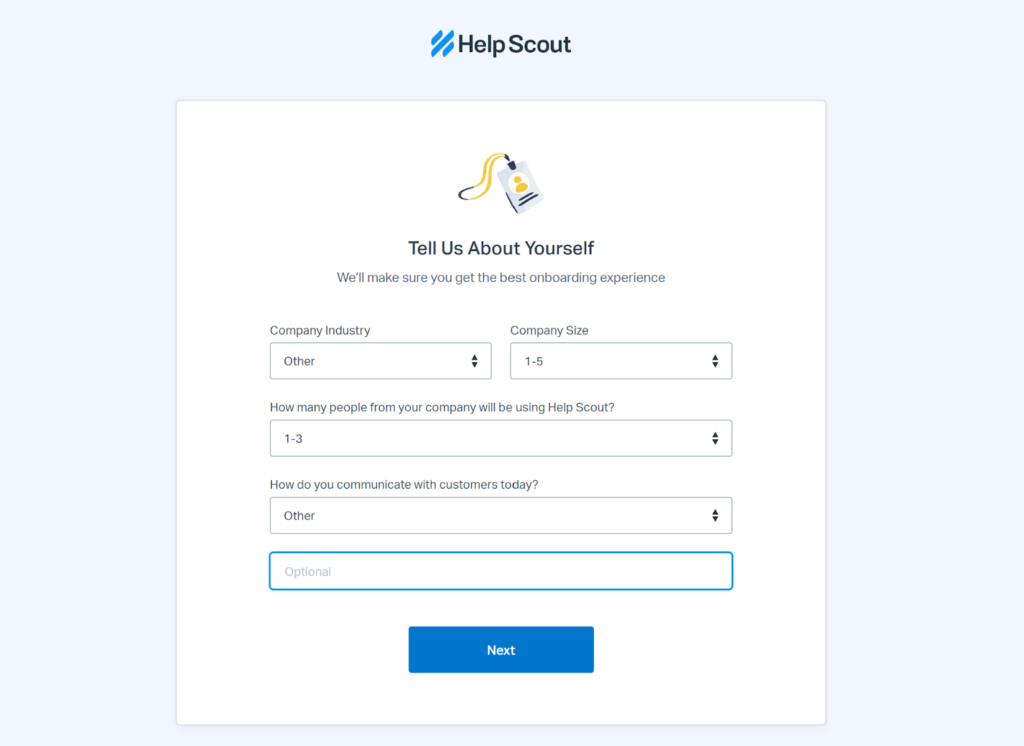
Nadat u klaar bent met uw registratie, kunt u rondkijken in de gebruikersinterface van Help Scout en een idee krijgen van de dingen. De interface is redelijk goed ontworpen; het ziet er fris, modern, maar tegelijkertijd intuïtief en eenvoudig uit. Navigatie is gewoon geweldig en u mag onder geen enkele omstandigheid verdwalen in de interface. Elke benodigde tool is opgeborgen in de bovenste menubalk bovenaan het dashboard, evenals een secundaire navigatiebalk als je bepaalde tools open hebt staan.
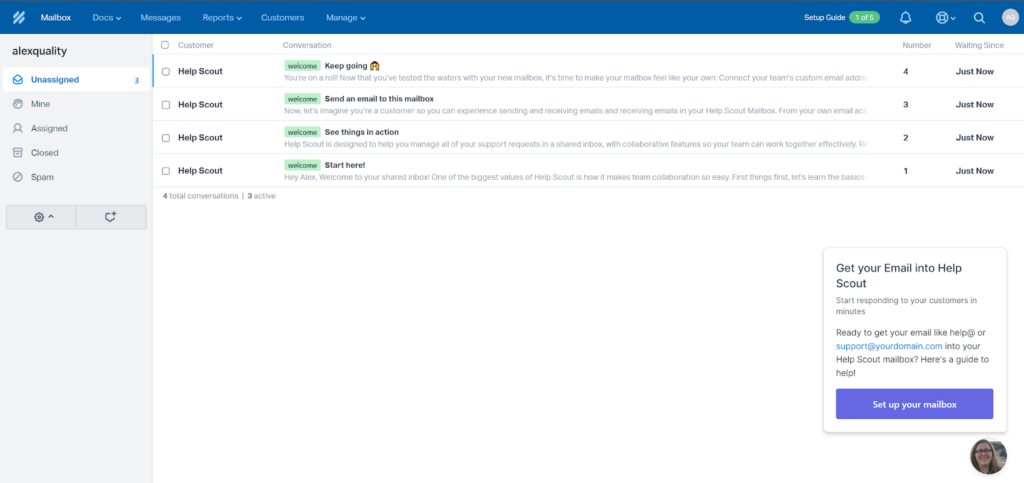
Het vinden van de kennisbank is daarom heel eenvoudig, maar houd er rekening mee dat de Help Scout-kennisbank Docs heet. Zodra u de optie Documenten in de bovenste menubalk selecteert, wordt u naar de kennisbank gebracht en kunt u aan de slag met uw installatie. U moet eerst uw kennisbank een naam geven en vervolgens kiezen tussen het openen van de kennisbank of het aanpassen van de website. Ik koos voor het laatste uit pure nieuwsgierigheid en ik was aangenaam verrast.
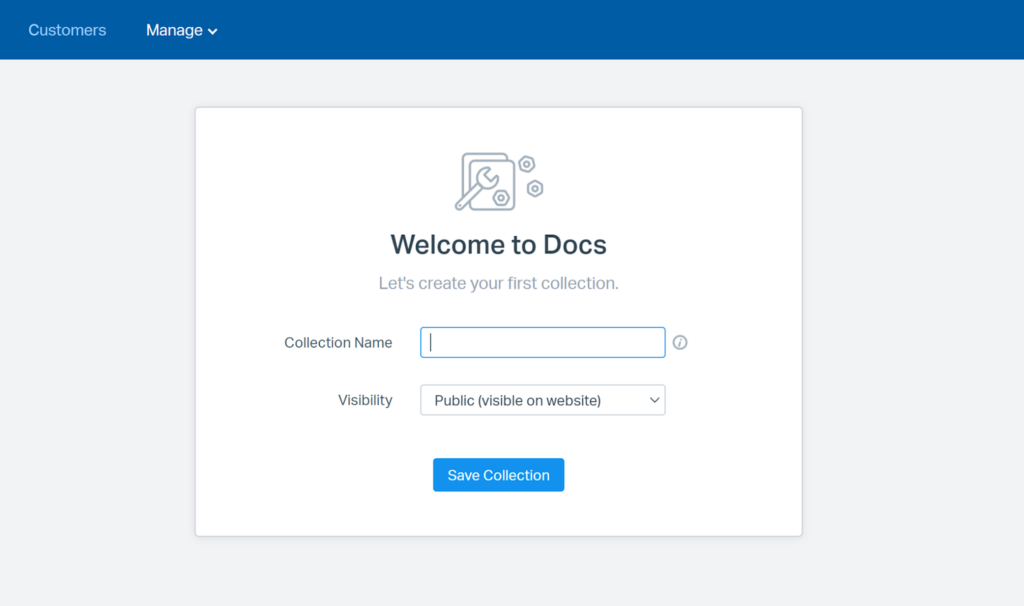
Gebruikerservaring en functies
U kunt met de hele pagina-instelling spelen dankzij een aantal behoorlijk uitgebreide maar eenvoudig te begrijpen opties. Op de allereerste opstartpagina kunt u bijvoorbeeld omgaan met aangepaste domeininstellingen, zichtbaarheid, branding, kleurenschema, metabeschrijvingen en feedbackopties. In andere secties kunt u een aangepaste code toevoegen, paginavertalingen maken, communicatie-opties toevoegen en nog een paar. Het is best goed, want verrassend genoeg heeft niet alle kennisbanksoftware deze opties, en dat zouden ze echt moeten doen. Als u klaar bent, kunt u op Documenten klikken en een categorie maken, of beginnen met het schrijven van een artikel.
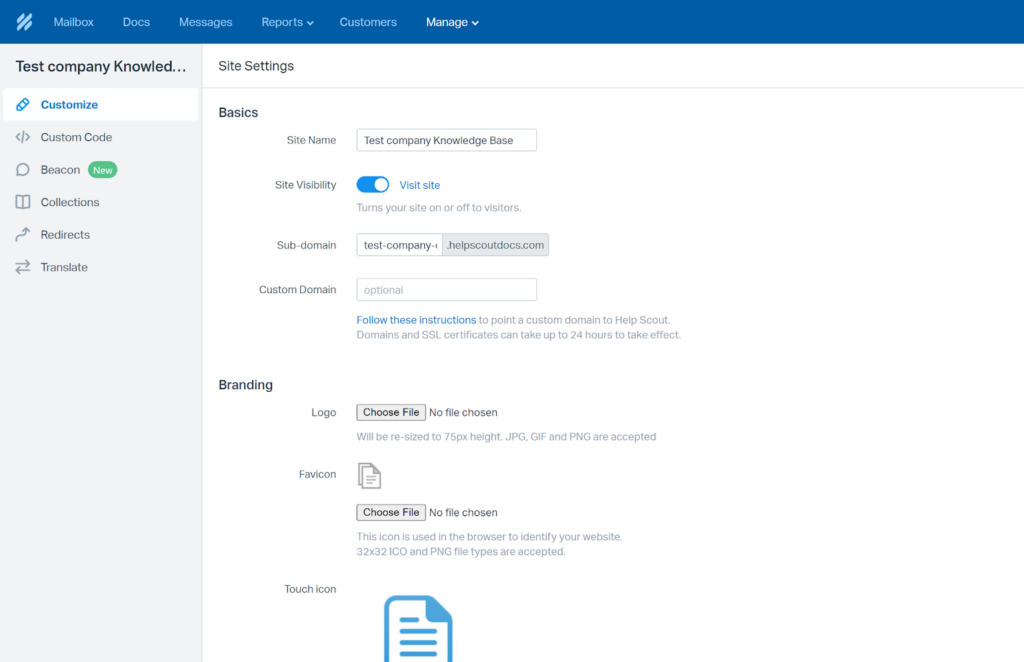
De organisatie-opties met categorieën zijn erg soepel. U maakt eenvoudig een categorie aan en dan kunt u direct aan de slag met het schrijven van een artikel. Bij het maken van een artikel hebt u de mogelijkheid om tekst van elders te importeren, wat best netjes is. Nadat u de nieuwe artikeloptie hebt geselecteerd, kunt u beginnen met schrijven in de kennisbank. De interface blijft net zo goed als in de rest van de applicatie. Help Scout-kennisbank biedt alleen de essentie voor schrijven. Het is niet noodzakelijk een slechte zaak, maar sommige gebruikers die iets extra’s verwachten, kunnen een beetje teleurgesteld zijn.
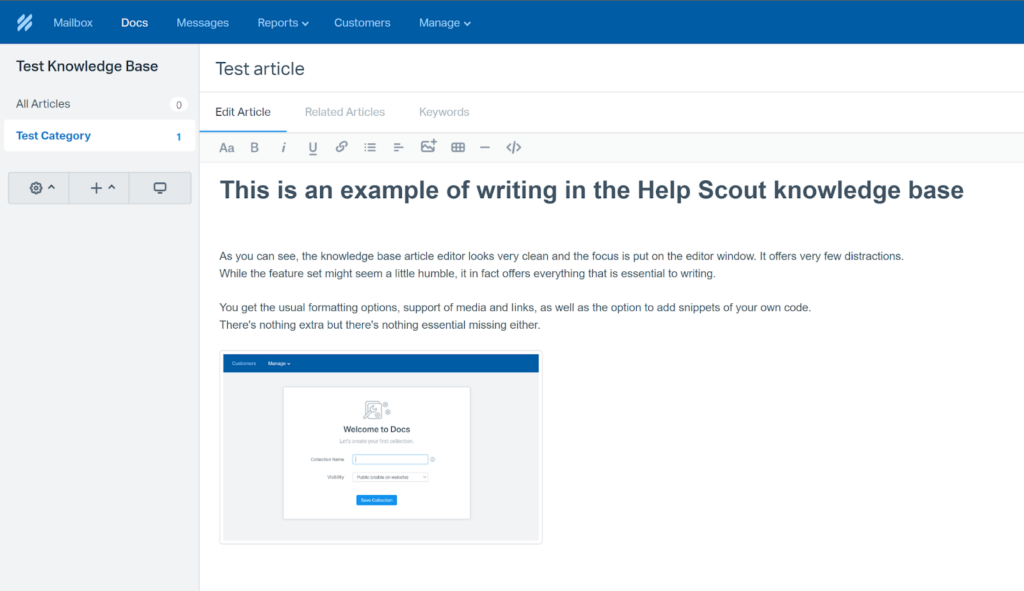
U krijgt de standaardtoolset, met opmaakopties, vetgedrukt, cursief, onderstrepen, ondersteuning van links en afbeeldingen, opsommingstekens, tabellen en uw eigen aangepaste code. Er is niets dat je niet eerder hebt gezien. Andere opties zijn een handig artikelvoorbeeld, het verplaatsen van het artikel naar een andere map, het toevoegen van trefwoorden voor SEO of de optie om gerelateerde artikelen te zien. Dat is het eigenlijk wel. Hoe eenvoudig de kennisbankfunctie ook lijkt, in combinatie met de mogelijkheid om uw website aan te passen, kan het in het algemeen een zeer krachtige kanshebber zijn.
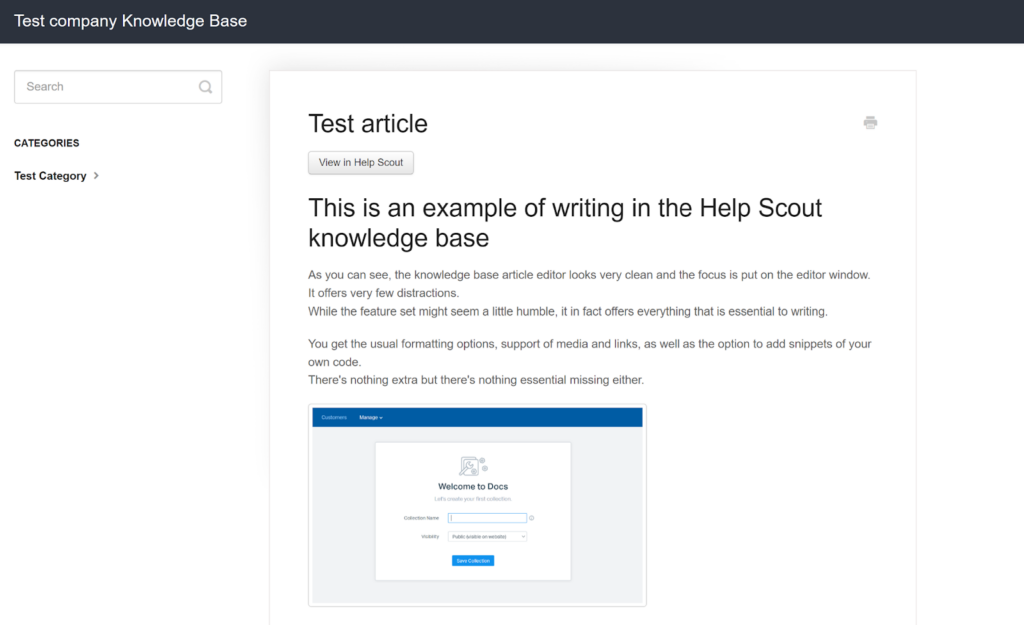
Wanneer u uw artikel publiceert, is er nog een andere optie beschikbaar: revisiegeschiedenis. U kunt zien welke gebruiker het artikel als laatste heeft bewerkt en wanneer. Er lijken verder geen beschrijvende opties meer te zijn, dus u kunt de revisies niet echt zien. Hoewel dit enigszins teleurstellend is, is het nog steeds een goede zaak dat deze functie beschikbaar is, aangezien het niet altijd standaard is in de meeste kennisbanksoftware.
Prijzen
Help Scout biedt drie prijsopties met verschillende functies. Elk abonnement voegt meer functies toe en verlaagt de limieten voor bepaalde functies, en verhoogt ook de prijs. Er is geen gratis abonnement beschikbaar. Laten we eens kijken naar elk abonnement en wat het voor uw bedrijf te bieden heeft.
Standaard
Dit abonnement kost $20 per maand per gebruiker en biedt twee mailboxen, één Docs-site (kennisbank), maximaal 25 gebruikers, livechat, in-app-berichten, beacon helpwidget, aangepaste rapporten, geautomatiseerde workflows, klanteneigenschappen, API, en meer dan 50 integraties.
Plus
Het Plus-abonnement kost $40 per maand per gebruiker en biedt alle functies van het standaardabonnement. Bovendien krijg je vijf mailboxen, twee Docs-sites, geen maximale gebruikerslimiet, 25 gratis lichte gebruikers, aangepaste velden, teams, geavanceerde machtigingen, onbeperkte rapportagegeschiedenis, geavanceerde API-toegang, Salesforce + Jira + HubSpot-apps en meer.
Pro
Het Pro-abonnement kost $65 per maand per gebruiker. Het bevat alle eerder genoemde functies, maar u krijgt ook 25 mailboxen, 10 Docs-sites, 50 gratis lichte gebruikers, gedifferentieerde kortingen, bedrijfsbeveiliging, HIPAA-naleving, verhoging van de API-snelheidslimiet, onboardingservice voor conciërges, een speciale accountmanager, beoordelingen voor accountoptimalisatie, en meer.
Besluit
Help Scout biedt een professionele kennisbankfunctie die alles goed doet. Er is geen extra ‘wauw’-factor, maar je kunt er absoluut zeker van zijn dat Help Scout u niet zal teleurstellen als de tijd daar is. Het is buitengewoon eenvoudig om te navigeren en mee te werken, wat een van de belangrijkste factoren is. De teksteditor neemt je focus niet weg van schrijven, en hoewel het geen mooie functies biedt, is het gewoon goed uitgebalanceerd genoeg om ervoor te zorgen dat elke gebruiker een uitstekende kennisbank kan creëren.
Frequently Asked Questions
Zoekopdrachten in Help Scout Documenten blijven mislukken, hoe los ik dit op?
De meest waarschijnlijke verklaring is dat uw artikelen niet genoeg zoekwoorden bevatten, of helemaal niet de zoekwoorden hebben die gebruikers nodig hebben om ze in de kennisbank te vinden. Probeer artikelen die u niet kunt vinden opnieuw te bekijken en open het bewerkingsscherm. U kunt handmatig trefwoorden aan uw artikel toevoegen in het trefwoordengedeelte, en u kunt ook stukjes inhoud herschrijven om ervoor te zorgen dat de trefwoorden in de tekst worden opgenomen.
Hoe maak ik artikelomleidingen aan in Help Scout Docs?
Als u omleidingen moet maken, opent u uw documenten in Help Scout en selecteert u Beheren > Documenten. Klik op Omleidingen en selecteer Nieuwe omleiding. Selecteer welke URL u wilt omleiden en geef een nieuwe URL op in het tweede veld. U hoeft niet alleen om te leiden naar Docs-documenten, u kunt ook externe URL’s selecteren.

 Български
Български  Čeština
Čeština  Dansk
Dansk  Deutsch
Deutsch  Eesti
Eesti  Español
Español  Français
Français  Ελληνικα
Ελληνικα  Hrvatski
Hrvatski  Italiano
Italiano  Latviešu
Latviešu  Lietuviškai
Lietuviškai  Magyar
Magyar  Norsk bokmål
Norsk bokmål  Polski
Polski  Română
Română  Русский
Русский  Slovenčina
Slovenčina  Slovenščina
Slovenščina  简体中文
简体中文  Tagalog
Tagalog  Tiếng Việt
Tiếng Việt  العربية
العربية  English
English  Português
Português 






















